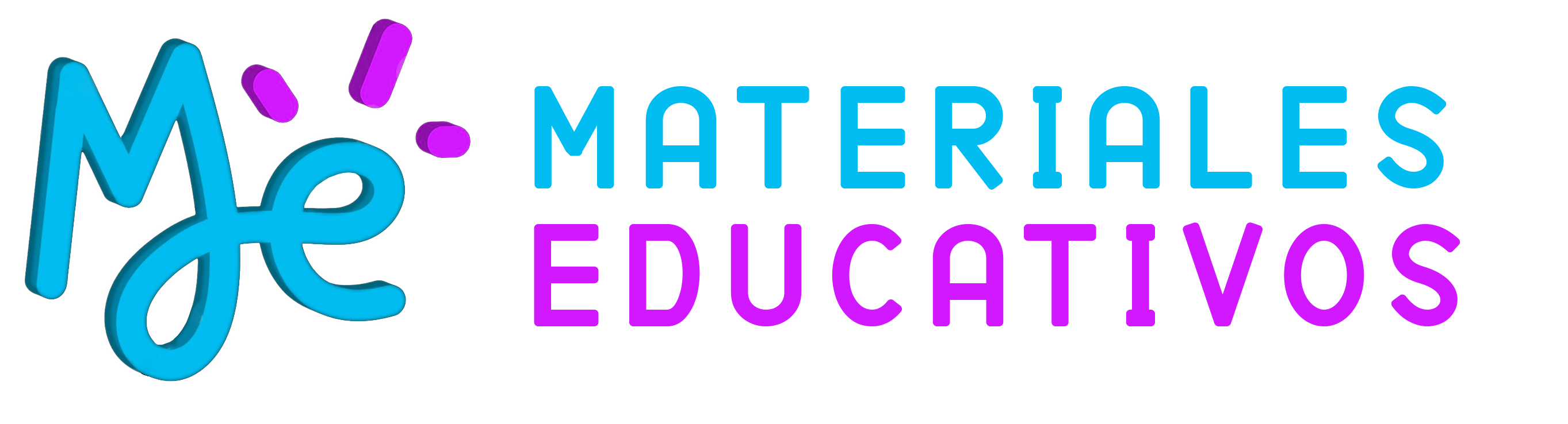Pasos para convertir un Power Point a video (. MP4 o. wmv). Como maestro/docente necesitas crear tus videos educativos para hacer tus clases en linea enviar por correo, Whatsapp, Facebook, etc.
Cuando realiza una grabación de una presentación, todos sus elementos (narración, animación, movimientos del puntero, intervalos, etc.) se guardan en la propia presentación. Básicamente, la presentación se convierte en un vídeo que el público puede ver en PowerPoint.
Por lo que tiene dos opciones para convertir su presentación en un vídeo listo para ser visto:
Guarde o exporte la presentación a un formato de archivo de vídeo (. MP4 o. wmv).
guarde la presentación como un archivo de presentación de PowerPoint (.ppsx). (Una presentación de PowerPoint aparece en pantalla completa en la presentación con diapositivas, lista para la vista inmediatamente).
En el menú Archivo, seleccione Guardar para garantizar que todos los cambios recientes se han guardado en el formato de presentación de PowerPoint (.pptx).
Haga clic en Archivo > Exportar > Crear un vídeo. (O bien, en la pestaña Grabación de la cinta de opciones, haga clic en Exportar a vídeo).
En el primer cuadro de lista desplegable del título Crear un vídeo, seleccione la calidad de vídeo que quiere, que hace referencia a la resolución del vídeo terminado. Cuanto mayor sea la calidad de vídeo, mayor será el tamaño de archivo. (Puede que quiera probarlos para determinar cuál satisface sus necesidades).
Guardar como presentación de PowerPoint
Cuando alguien abre un archivo de presentación de PowerPoint, aparece en pantalla completa en la presentación con diapositivas, en lugar de hacerlo en el modo de edición. El visor empieza a ver la presentación inmediatamente.
En el menú Archivo, seleccione Guardar para garantizar que todos los cambios recientes se han guardado en el formato de presentación de PowerPoint (.pptx).
En el menú Archivo, seleccione Guardar como.
Elija la ubicación de la carpeta donde quiere almacenar el archivo de presentación de PowerPoint.
En el cuadro Guardar como tipo, elija Presentación de PowerPoint (*.ppsx).
Cómo hacer un VIDEO en POWER POINT parte 1
En este tutorial verás como se puede convertir tus diapositivas en un video mp4 junto con las transiciones y efectos de letras que colocas en tus ppts.
Crear una vídeo clase con PowerPoint parte 2
Cómo GRABAR un VÍDEO con PowerPoint incluyendo tu presentación, tu voz y la imagen de tu webcam. Cómo grabar una presentacion de power point sin usar otro programa. Versión de PowerPoint utilizada: https://www.microsoft.com/es-es/microsoft-365/powerpoint
Como Convertir PowerPoint a Video y grabación VOZ – Sin Programas Parte 3
HAZ TU CLASE VIRTUAL DIVERTIDA
En esta ocasión aprenderemos a Convertir una presentación de PowerPoint a vídeo; incluyendo grabación de voz en cada diapositiva, ademas aprenderemos a poner imagen y vídeo desde youtube, hacer transiciones y animaciones.
Haremos una simulación de estar usando un puntero láser, o usando una pluma y poder marcar alguna palabra o también el marcador, también ampliaremos una zona determinada con la herramienta lupa, y aprenderás otros trucos.
GRABA TUS CLASES CON POWERPOINT Y JAMBOARD parte 4
PowerPoint no necesita presentarse, pues es una excelente herramienta para crear presentaciones, sin embargo, en este vídeo utilizaremos a PowerPoint para grabar la pantalla de nuestro computador.